Mensagens de texto e iMessages em seu smartphone são uma das formas mais importantes de comunicação com seus amigos e familiares. É fácil de coletar, mas fácil de perder devido a exclusão por engano, atualização do sistema, jailbreak/root ou telefone quebrado. Por conta disso, sugerimos que você realize backup de texto regularmente se você quiser manter suas mensagens de texto. Como fazer backup de mensagens de texto? No artigo a seguir, ensinaremos todos os métodos possíveis para fazer backup de mensagens de texto no iPhone/Android.
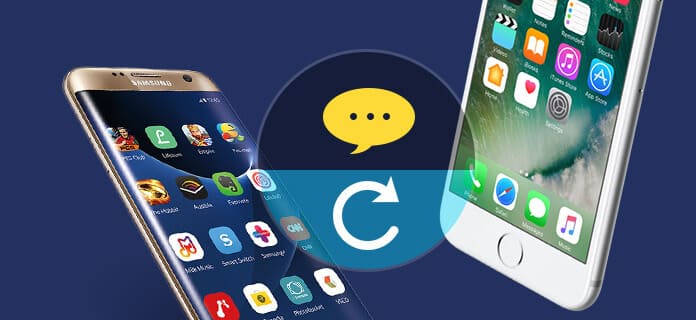
Backup de texto
A Apple forneceu seus métodos oficiais para fazer backup de mensagens de texto por meio do iTunes ou iCloud, você verá os dois métodos abaixo. No entanto, você deve saber que nem o iTunes nem o iCloud permitem que você visualize ou edite o backup de texto. Para lhe proporcionar uma melhor experiência de backup de mensagens de texto no iPhone, gostaríamos de apresentar a você uma ferramenta de backup de SMS melhor.
Se você deseja fazer backup de mensagens de texto do iPhone seletivamente, FoneTrans é o que você deve tentar. É uma poderosa ferramenta de backup de texto do iPhone que é capaz de fazer backup de mensagens do iPhone sem executar o iTunes/iCloud. Siga as etapas abaixo para fazer o backup das mensagens do iPhone para o PC/Mac.
Passo 1Instale este aplicativo de backup de mensagens de texto e inicie-o no seu PC/Mac.
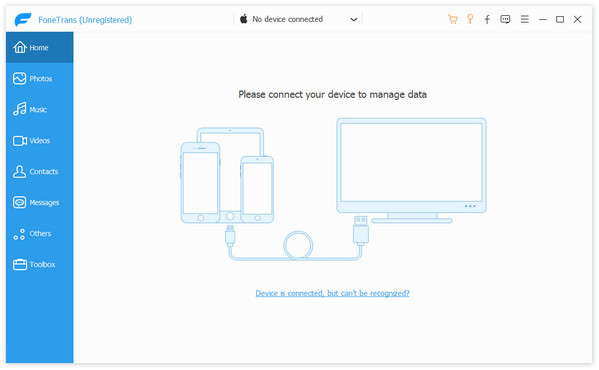
Passo 2Conecte seu iPhone ao PC/Mac com cabo USB e esta ferramenta de backup detectará rapidamente as informações do seu iPhone.
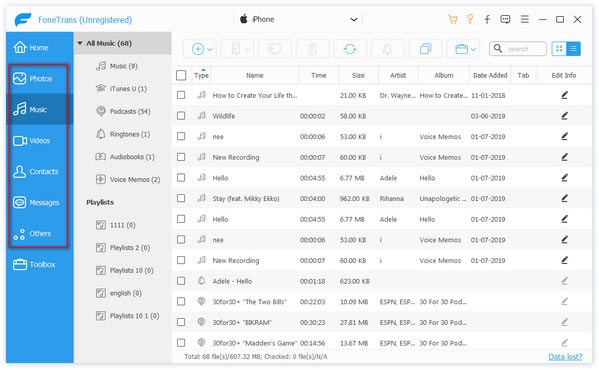
Passo 3Após a verificação do seu iPhone, todos os arquivos serão categorizados. Clique em "Mensagens" na coluna da esquerda e escolha as mensagens de texto que deseja fazer backup. Clique em "Exportar para" > "Exportar para PC", então você pode encontrar o backup de texto para iPhone em seu PC/Mac.
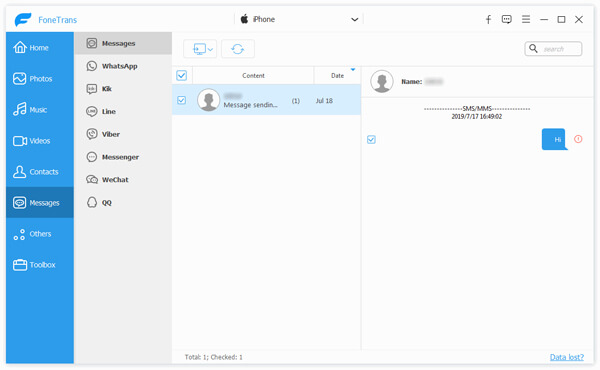
O iTunes faz backup de mensagens de texto? Quando você faz backup do iPhone via iTunes no computador, o backup das mensagens de texto também é feito, mas como dissemos, você não pode visualizar ou ler as mensagens no backup de mensagens de texto do iTunes diretamente.
Passo 1Abra o iTunes e conecte o iPhone ao seu PC/Mac. Clique no botão do dispositivo.
Passo 2Em "Resumo", você verá as informações do seu iPhone. Na seção Backups, clique em "Fazer backup agora". O iTunes começará a fazer backup do seu iPhone, bem como das mensagens de texto.
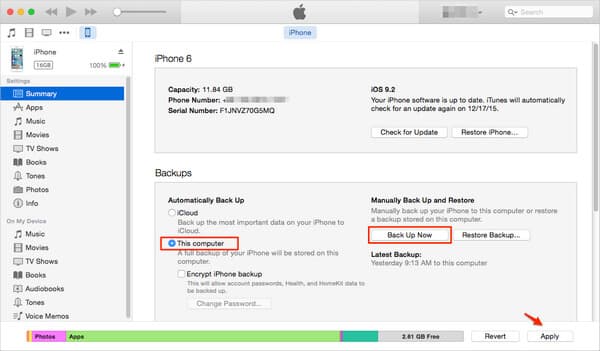
O iCloud faz backup de mensagens de texto para iPhone? Sim, você também pode fazer backup de mensagens de texto e iMessages do iPhone via iCloud. Normalmente, se você ativar o backup do iCloud, poderá fazer backup dos contatos do iPhone, mensagens de texto, fotos, vídeos, etc., automaticamente através do iCloud. Isso pode ser feito manualmente no seu iPhone.
Passo 1Aba "Configurações" no seu iPhone para encontrar "iCloud" > "Backup".
Passo 2Toque em "Fazer backup agora". Então você pode esperar pelo backup de texto.
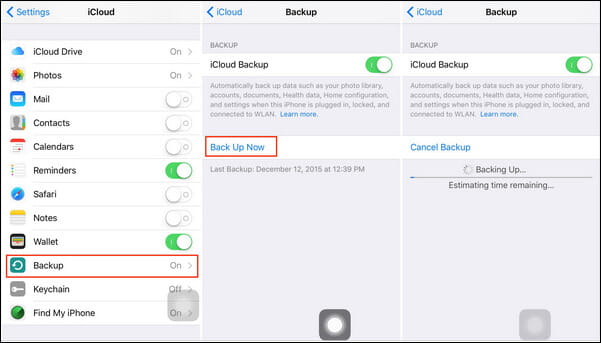
Existem várias maneiras de fazer backup de texto do Android. Aqui estão 3 métodos para fazer backup de SMS do Android que você precisa conhecer para facilitar sua vida.
O método mais fácil de fazer backup de mensagens de texto para Android é com a ajuda de uma ferramenta de backup de texto do Android. Aqui, gostaríamos de apresentá-lo FoneLab para Android, que o ajuda a backup e restauração Android dispositivo tão flexível quanto possível.
Passo 1Instale e inicie o Android Text Backup Software no seu PC/Mac e conecte seu Android ao PC/Mac com o cabo USB.
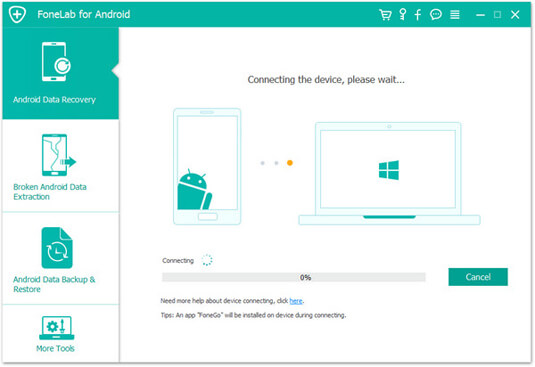
Passo 2Depois que o telefone Android for reconhecido automaticamente, escolha "Mensagens" e "Anexo de mensagem", clique em "Avançar" para verificar os dados em seu Android. Aguarde alguns minutos para que esta ferramenta verifique as mensagens e anexos de mensagens.
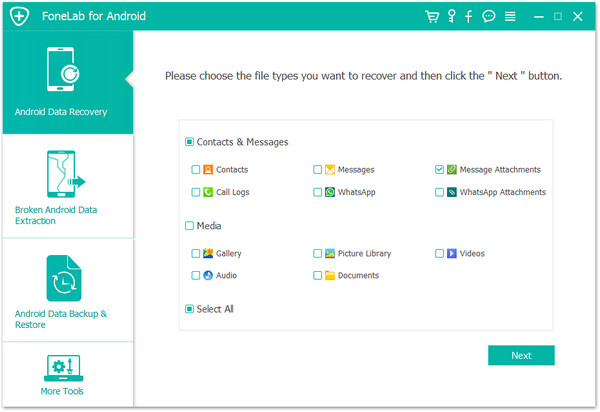
Passo 3Clique em "mensagens" no lado esquerdo para visualizar os detalhes à direita. Escolha aqueles que você deseja fazer backup e clique em "Recuperar" para baixar mensagens de texto do Android para o PC para backup.
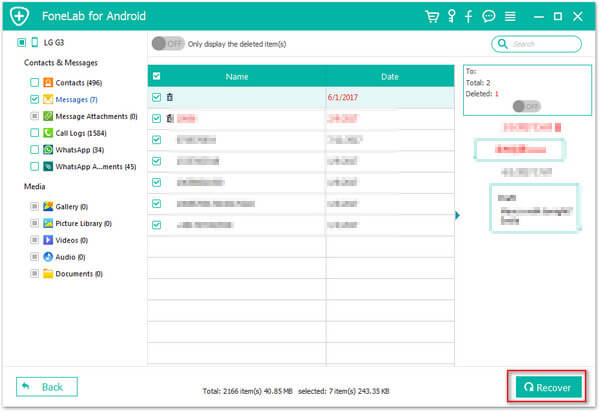
Como a maioria dos usuários do Android provavelmente teria uma conta do Gmail, você também pode optar por fazer backup de mensagens de texto do Android para o Gmail.
Passo 1Entre na sua conta do Gmail. Clique no ícone de engrenagem no canto direito da tela e abra Configurações. Abra a guia "Encaminhamento e POP/IMAP" e clique em "Ativar IMIMAP".
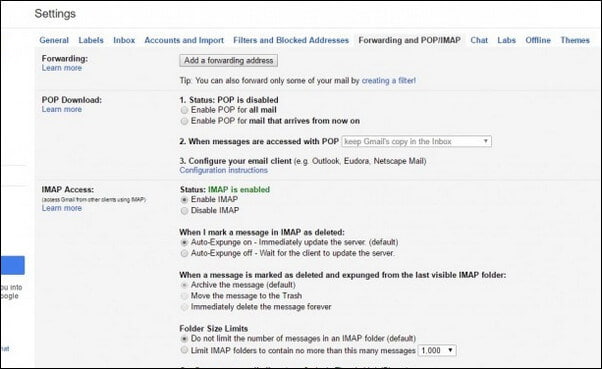
Passo 2Baixe e abra o SMS Backup+ no seu Android, toque em Conectar para vincular o aplicativo à sua conta do Gmail.
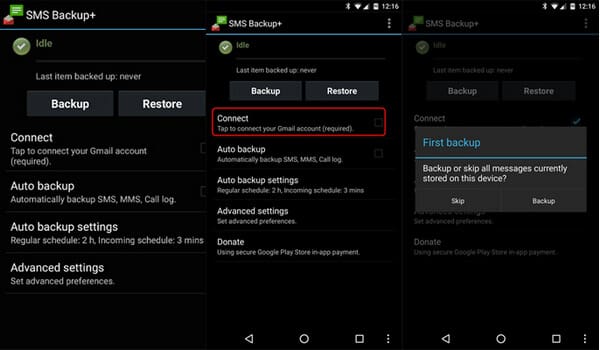
Passo 3Toque em Backup para iniciar o backup de texto no Android, assim que o backup for concluído, vá para sua conta do Google e você verá um novo rótulo ao lado: SMS. Se você clicar nele, poderá ver todas as suas mensagens de texto no Android.
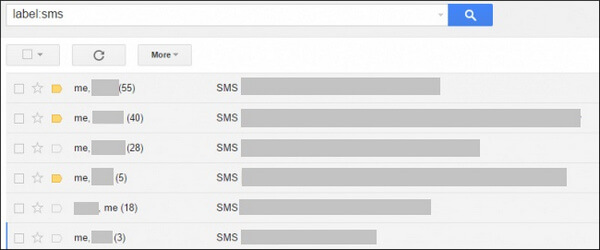
Neste artigo, mostramos os melhores métodos para backup de mensagens de texto no iPhone/Android. Ainda tem mais dúvidas sobre como fazer backup de mensagens de texto no iPhone/Android? Sinta-se à vontade para deixar seus comentários abaixo.